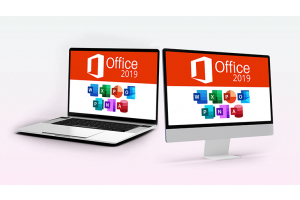Olá Convidado! Bem-vindo ao Keys.Express
Altere o nome de usuário do Windows 10

Altere o nome de usuário do Windows 10 e renomeie sua conta da Microsoft
Você inseriu o nome de login errado ao instalar o Windows 10? Ou você não gosta mais do nome da sua conta corrente? Felizmente, você não precisa criar um novo usuário ou redefinir seu sistema operacional. Você pode alterar seu nome de usuário no Windows 10 em apenas alguns minutos.
Existem dois métodos comprovados que mostraremos aqui, de acordo com o tipo de conta.
Windows 10: Você tem uma conta microsoft ou uma conta local?
Você deve criar um administrador antes de iniciar o Windows 10 pela primeira vez ao configurar seu sistema operacional. Normalmente você usa os dados de sua conta Microsoft, que você especifica para o Skype ou Office 2019. Nesta etapa, clique em "Continuar sem uma conta Microsoft" ou "Conta offline" para criar uma conta local. O Windows usa sua conta da Microsoft se você não fez uma escolha.
Seu PC está conectado à Internet durante a instalação? Desde o início de 2020, você não precisa mais decidir. As contas da Microsoft estão se tornando obrigatórias e as contas locais estão se tornando cada vez menos. Por exemplo, isso afeta a forma como você altera seu nome de usuário.
Como você muda seu nome em uma conta local?
- Abra o painel de controle do Windows 10.
- Em Contas de Usuário, clique em Alterar tipo de conta.
- Selecione o usuário para alterar.
- Navegue até a guia Alterar nome da conta.
- Digite o novo nome da conta local na janela de texto.
- Confirme a alteração via Nome De alteração.
Essa é a versão curta. Se você tiver concluído todas as etapas com sucesso, você pode fazer login e fazer login com os novos dados de acesso na próxima vez que reiniciar. Você mudou com sucesso seu nome de usuário.
A maneira mais fácil de encontrar o Painel de Controle do Windows é usar a função de pesquisa. Você pode acessá-lo através da tecla Windows + S ou nas configurações (tecla Windows + I).
Como você pode alterar sua conta da Microsoft?
Para alterar o nome de usuário da sua conta Microsoft, visite o site da empresa. Você pode obte-los em Account.Microsoft.com. Para estar no lado seguro, você também pode abrir a página diretamente através do seu sistema operacional.
As configurações (veja acima) o levarão às Contas. A partir daí, em seu nome de usuário, clique em Gerenciar minha conta Microsoft.
Depois que a página da Microsoft é aberta, primeiro faça login com seus dados antigos. Para fazer isso, basta clicar no botão correspondente no canto superior direito e digitar seu nome e senha da Microsoft.
Você só deve clicar no Manter-me conectado no campo se for um PC privado que só pessoas conhecidas têm acesso. Para alterar seu nome de usuário, clique na guia Suas Informações na página inicial da sua conta.
Digite um novo nome e sobrenome aqui e, em seguida, clique em salvar.
As mudanças entrarão em vigor após alguns minutos.
Alterar seu nome de usuário afeta todos os produtos da Microsoft. Isso inclui fazer login no seu sistema operacional, bem como, por exemplo, as informações em seus serviços de e-mail ou dados autorais no Office 2021 Standard.
A partir de agora, seu nome correto será usado em todas as áreas.